如何进入win10安全模式?
Win10安全模式是一种特殊的启动模式,可以让用户在系统出现问题时快速解决。它可以在系统启动时加载最少的驱动程序和服务,以确保系统的稳定性。那么,如何进入win10安全模式呢?下面给出了几种简单有效的方法。
方法一:使用系统配置工具
系统配置工具是一个内置的工具,可以用于管理启动选项和系统服务。通过修改启动选项,您可以轻松地进入win10安全模式。
1. 按下Win + R键,打开运行对话框。
2. 输入"msconfig"并按下回车键,打开系统配置工具。
3. 在系统配置工具窗口的“引导”选项卡中,勾选“安全启动”选项。
4. 点击“应用”和“确定”按钮,并重新启动计算机。
计算机重启后,它将进入win10安全模式。
方法二:使用高级启动选项
如果您无法正常进入系统,可以使用高级启动选项进入win10安全模式。
1. 在开机时,按住Shift键,并同时点击“关机”按钮,然后选择“重新启动”。
2. 电脑重启后,在高级启动选项菜单中选择“疑难解答”。
3. 在疑难解答菜单中,选择“高级选项”。
4. 在高级选项菜单中,选择“启动设置”。
5. 点击“重新启动”按钮,然后选择“安全模式”。
计算机将重新启动并进入win10安全模式。
方法三:使用命令提示符
另一种进入win10安全模式的方法是使用命令提示符。
1. 按下Win + X键,打开快捷菜单,并选择“命令提示符(管理员)”。
2. 在命令提示符窗口中,输入以下命令并按下回车键:
bcdedit /set {default} safeboot minimal
3. 输入"exit"命令并按下回车键,退出命令提示符。
4. 重新启动计算机,它将进入win10安全模式。
小结
进入win10安全模式有多种方法,包括使用系统配置工具、高级启动选项和命令提示符。根据您的需求和实际情况,选择最适合您的方法。无论是在系统出现问题时进行故障排除,还是进行系统维护和修复,win10安全模式都是一个非常有用的工具。希望本文对您有所帮助。
温馨提示:尊敬的[]站点管理员,将本页链接加入您的网站友情链接,下次可以快速来到这里更新您的站点信息哦!每天更新您的[win10_win10安全模式怎么进入]站点信息,可以排到首页最前端的位置,让更多人看到您站点的信息哦。
将以下代码插入您网页中,让网友帮您更新网站每日SEO综合情况
-
wifi网络稳定性测试_wifi网络稳定性测试在线 -
什么是WiFi网络稳定性测试? WiFi网络稳定性测试是通过对WiFi网络的信号强度、速度、延迟等指标进行测量和评估,以确定WiFi网络的稳定性和可靠性。 为什么需要进行WiFi网络稳定性测试
-
seo调整(sEo优化) -
微信刷票 seo调整结束后,将会有新的seo网站优化方法,让seo免费优化你看到你的网页已经排名很好,可以点击百度关键词seo排名查询点击,点击排名在前三的网站看一下是否seo网站搭建好了
-
诺欧商学院免联考博士条件 -
镍基合金板 诺欧商学院免联考博士条件1、9年,哈佛商学院无英语要求:100分及格;GMAT:才能考GMAT。 2、考GMAT是:申请读研的最主要条件之一,对于申请读研的条件是:大学本科学历至少有工作
-
阿里云国际路由器购买,阿里云代购,阿里云代理商 -
阿里云国际站经销商,主营阿里云,腾讯云,华为云,亚马逊aws,谷歌云gcp,微软云az,免费开户,代充值优惠大,联系客服飞机@jkkddd 使用企业版转发路由器实现流量安全互访 步骤一:
-
广东水处理设备中的活性氧化铝吸附过滤 -
活性氧化铝是一种含巨大比表面积的分子筛吸附剂,当水的pH值=7.1时,它吸附阴离子的亲和力顺序为OHFSOCI》HCO,。(去离子水设备)当原水的pH值和碱度较低时,除氟容量较高,价格比合成树
-
骨骼解剖研修班多少钱 -
无人直播 骨骼解剖研修班多少钱的多少,它可以使小肌肉、羔羊本身。 所以,加强研究人员的技术训练,促进小肥羊的建设,也可以提高运动人体健康的生活品质。 以下哪项如果为真,最能